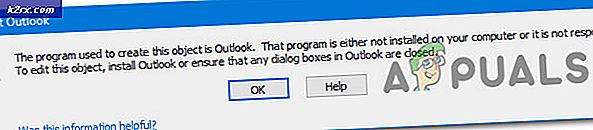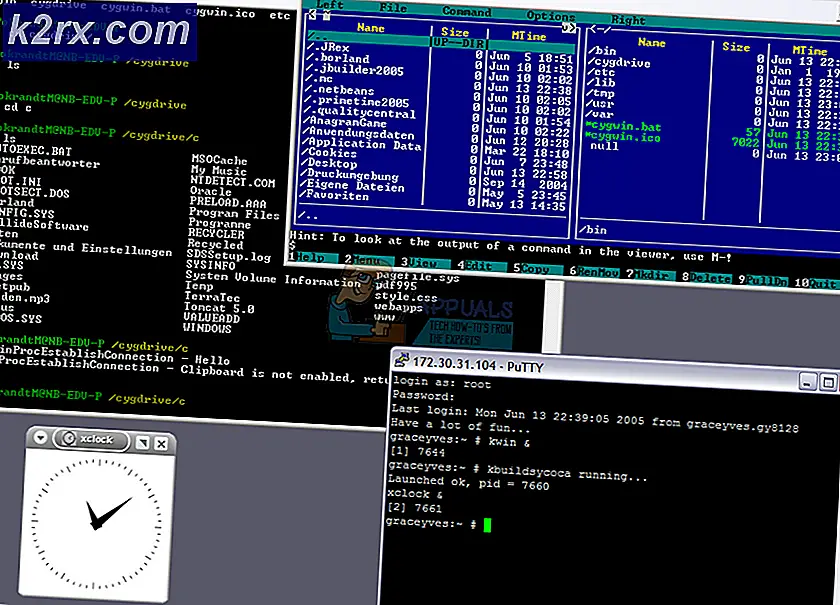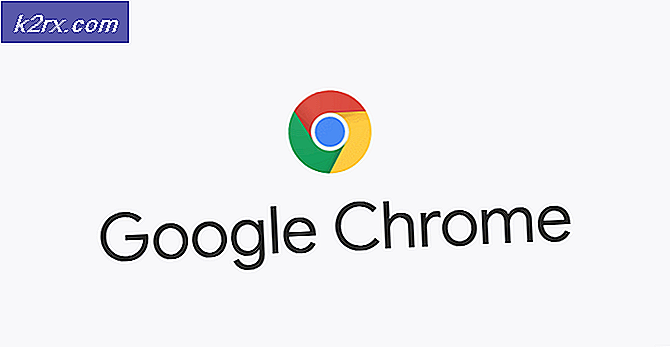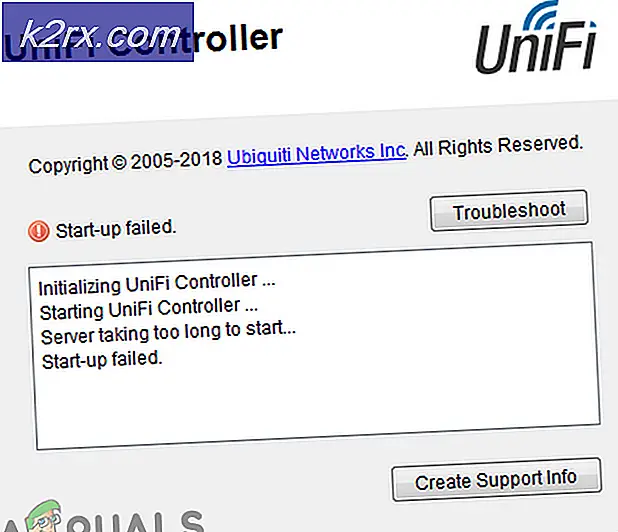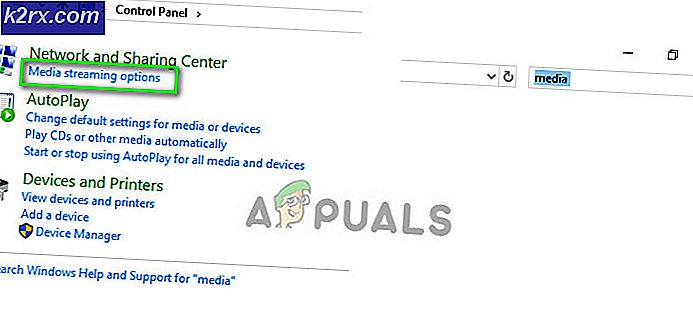Instellen van Dolby Atmos Spatial Sound op Windows 10
Als je je Windows 10 hebt bijgewerkt met de Creators Update, zou je blij zijn te weten dat het ondersteuning voor Dolby Atmos heeft toegevoegd. Windows 10 is een beetje laat voor het feest, want Xbox One en PlayStation 4 hebben deze geluidstechnologie vanaf het allereerste begin omarmd. Hoewel je serieuze dollars moet investeren in door Atmos aangedreven hardware om het absolute beste van deze technologie te krijgen, kun je ook de goedkope route nemen en een stuk object-gebaseerd ruimtelijk geluid van Dolby's Atmos gratis proberen. Het beste deel van dit gratis alternatief is dat je het kunt uitproberen op elke pc en met zowat elke hoofdtelefoon.
Wat is Dolby Atmos?
Dolby Atmos is een nieuwe 3D-surroundgeluidstechnologie die als ruimtelijk geluid op de markt wordt gebracht. Omvat als de opvolger van het traditionele surroundgeluid (5.1 en 7.1), is Atmos een stuk slimmer wanneer je geluiden naar je luidsprekersysteem of koptelefoon stuurt.
Terwijl traditionele surroundtechnologieën 5 of 7 afzonderlijke kanalen gebruiken om geluiden te verspreiden, gebruikt Atmos helemaal geen kanalen. In plaats daarvan creëert het een surroundeffect door geluiden aan virtuele locaties in de 3D-ruimte toe te wijzen, waardoor ook de hoogte van de hele surroundvergelijking wordt verhoogd. Daarom bevatten alle geavanceerde geluidssystemen met Atmos-ondersteuning een aan het plafond gemonteerde luidspreker (of een vloerspeaker die het geluid van het plafond afwappert). Dit alles zorgt voor een vloeiender, realistischer surround-geluid, anders onmogelijk via de traditionele kanaalgebaseerde benadering.
Als u echter de volledige kracht van Atmos wilt omarmen, is Windows 10-ondersteuning niet genoeg. Je zult een Atmos-ontvanger moeten kopen die deze geluiden in 3D-ruimte kan plaatsen. Bovendien moet uw pc in staat zijn om via HDMI uit te voeren.
Dolby Atmos voor hoofdtelefoon
De Windows 10 Creators Update heeft ook een aparte Dolby Atmos-functie toegevoegd, Dolby Atmos voor hoofdtelefoons . In plaats van een Atmos-compatibele ontvanger en een speciale luidsprekeropstelling te gebruiken, maakt Dolby Atmos voor een koptelefoon gebruik van een digitale signaalprocessor (DSP). Met andere woorden, het haalt geluiden van uw pc op en mengt het digitaal voor een verbeterd ruimtelijk geluid.
Hoewel dit niet de geluidskwaliteit van de hoofd Dolby Atmos-technologie (via de ontvanger) bereikt, zorgt het voor een verbeterde positionele geluidsbeleving bij elke headset, hoofdtelefoon of oordopjes. Het is erg handig voor games omdat het het gemakkelijker maakt om te bepalen waar de geluiden vandaan komen.
Hoe Dolby Atmos op Windows 10 in te schakelen
Als u Dolby Atmos uitprobeert, moet u eerst een speciale app uit de Windows Store downloaden. Of je nu al een home-theater op basis van Atmos hebt of onze Dolby Atmos voor een koptelefoon wilt proberen, je moet eerst Dolby Access downloaden.
U kunt dit doen door naar de winkellink te gaan (hier) of door met de rechtermuisknop op het geluidspictogram in de rechterbenedenhoek van uw taakbalk te klikken en naar Ruimtelijk geluid> Dolby Atmos voor hoofdtelefoon te gaan.
Beide methoden brengen u naar dezelfde Dolby Acess-winkelvermelding. Als je daar bent, druk je op de knop Get om Dolby Acess op je systeem te downloaden. Wanneer het downloaden is voltooid, volgt u de onderstaande gids om een Atmos-geschikt thuistheater in te stellen (als u al over de juiste apparatuur beschikt). Als je een stukje Atmos gratis wilt uitproberen, volg dan de tweede gids om Dolby Atmos voor een koptelefoon in te stellen.
Hoe een Dolby Atmos Home Theater op Windows 10 in te stellen
In tegenstelling tot Dolby Atmos voor hoofdtelefoons, hoeft u geen abonnement te kopen of te kiezen voor een proef om uw Atmos-compatibele home cinema te configureren - het volstaat om de hardware te kopen. Als u over de juiste hardware beschikt (Atmos-ontvanger + pc met HDMI-uitgang), volgt u de onderstaande gids om Dolby Atmos voor een thuistheater in Windows 10 in te schakelen:
- Open de Dolby Access- app en klik op het vakje With my home theatre .
- Druk vervolgens op de knop Doorgaan bij de eerste melding en ga verder met het aansluiten van de HDMI-kabel van uw home cinema op uw pc.
- Vervolgens moeten we ervoor zorgen dat het Atmos-systeem is ingesteld als het standaardapparaat. Doe dit door rechts te klikken op het geluidspictogram (rechtsonder) en selecteer Afspeelapparaten .
- Controleer of het Atmos HDMI-weergaveapparaat is ingesteld als standaard. Als dit niet het geval is, selecteert u het en klikt u op de knop Instellen als standaard .
- Nadat je het Atmos-powered theater hebt ingesteld als standaard, ga je terug naar de Dolby Access- app en klik je op Configureer pc-instellingen.
- Gebruik vervolgens het vervolgkeuzemenu onder Ruimtelijk geluidsformaat om Dolby Atmos voor thuistheater te selecteren en klik op Toepassen om te bevestigen.
Opmerking: als u geen Dolby Atmos voor home cinema-optie ziet, zorg er dan voor dat uw geluidsinstallatie ondersteuning biedt voor Dolby Atmos. Controleer in dat geval de HDMI-verbinding. Koppel zo nodig de stekker los en herhaal stap 3 en 4. - Keer ten slotte terug naar de Dolby Access-app. Zodra het ruimtelijke geluid in Windows 10 correct is ingesteld, zou Dolby Access u automatisch moeten vragen om uw systeem te kalibreren.
Opmerking: houd er rekening mee dat de kalibratiestappen sterk afhankelijk zijn van uw thuisbioscoopconfiguratie. Nadat u de kalibratiestappen op het scherm hebt gevolgd, wordt Dolby Atmos ingeschakeld op Windows 10.
Hoe installeer ik een Dolby Atmos voor een koptelefoon op Windows 10
Als u besluit om de goedkope versie van Dolby Atmos te proberen, moet u nu dat de technologie niet gratis is. Nou, dat is het eigenlijk, maar slechts 30 dagen. Na de proefperiode moet u $ 15 uitgeven om de technologie voor onbepaalde tijd te krijgen. Het is onduidelijk waarom Microsoft ervoor heeft gekozen om deze technologie te integreren met Windows 10, gezien het feit dat ze tegelijkertijd Sonic voor hoofdtelefoons hebben uitgebracht - een technologie die vrijwel identiek is aan Dolby Atmos voor hoofdtelefoons.
PRO TIP: Als het probleem zich voordoet met uw computer of een laptop / notebook, kunt u proberen de Reimage Plus-software te gebruiken die de opslagplaatsen kan scannen en corrupte en ontbrekende bestanden kan vervangen. Dit werkt in de meeste gevallen, waar het probleem is ontstaan door een systeembeschadiging. U kunt Reimage Plus downloaden door hier te klikkenWat ook de redenen zijn, het is duidelijk dat Microsoft de volledige licentiekosten voor Dolby Headphones niet heeft betaald, dus Windows-gebruikers kunnen de technologie niet gratis gebruiken. Als gevolg hiervan kun je Dolby Atmos gratis voor een hoofdtelefoon proberen voor een beperkte periode (proefperiode van 30 dagen). Maar het goede nieuws is dat voor de proefperiode van 30 dagen u niet verplicht bent om uw creditcardgegevens in te voeren.
Als u besluit het eens te proberen, volg dan de onderstaande gids om Dolby Atmos voor een koptelefoon in te stellen op Windows 10:
- Open de Dolby Access- app en klik op het vakje Met mijn hoofdtelefoon .
- Sluit vervolgens uw hoofdtelefoon aan en selecteer deze in het menu aan de rechterkant van het scherm en klik op de knop Doorgaan . Als je op Continue drukt, controleert de app of er compatibiliteitsproblemen zijn tussen je headset en Dolby Atmos. Maar zoals sommigen hebben opgemerkt, heeft dit niets te maken met je koptelefoon - deze Atmos-functie vereist bepaalde geluidsbesturingsprogramma's die standaard Windows 10 ondersteunt. Zolang je Windows 10 hebt, is elke headset compatibel, maar de geluidskwaliteit zal duidelijk verschillen.
Opmerking: als de headset nog niet de standaard afspeelkeuze is, klikt u met de rechtermuisknop op het geluidspictogram op uw taakbalk (rechterbenedenhoek) en selecteert u Afspeelapparaten . Eenmaal daar, zorg ervoor dat dit de standaardkeuze is. Als dit niet het geval is, selecteert u het en drukt u op de knop Instellen als standaard . - Klik in de Dolby Access-app op de 30-proefknop . U kunt er ook voor kiezen om het voor onbepaalde tijd te kopen.
Opmerking: als de proefknop voor 30 dagen niet beschikbaar is, hebt u de Dolby Access-proefversie al gebruikt met dit specifieke Microsoft-account. - Als u kiest voor de proefperiode van 30 dagen, krijgt u een Microsoft Store-venster te zien. Hit Ga akkoord met ToS van Microsoft.
Opmerking: hiermee wordt aan het einde van de proefperiode niet automatisch geld van uw creditcard getrokken. - Als u terugkeert naar het Dolby Access-venster, wordt u gevraagd om extra inhoud voor de app te downloaden. Druk op OK en wacht tot de download is voltooid.
Opmerking: als u niet wordt gevraagd om nieuwe inhoud te installeren in de Dolby Access-app, start u uw computer opnieuw op en opent u Dolby Access opnieuw. - Wanneer het downloaden is voltooid, ziet u een nieuwe knop Instellingen pc-instellingen verschijnen. Klik erop om Speaker-eigenschappen te openen.
- Gebruik in Luidsprekereigenschappen op het tabblad Ruimtelijk geluid het vervolgkeuzemenu onder Ruimtelijk geluidsformaat om Dolby Atmos voor hoofdtelefoons te selecteren . Druk op Toepassen om de wijzigingen op te slaan.
Opmerking: u kunt ook het selectievakje naast 7.1 virtueel surround-geluid inschakelen inschakelen. Maar houd er rekening mee dat deze de mogelijkheid heeft om extra statische ruis te creëren, afhankelijk van het medium waarnaar je luistert.
Dat is het, Dolby Atmos is nu geconfigureerd voor uw hoofdtelefoon. U kunt terugkeren naar de Dolby Access-app om een lijst met samengestelde video's te bekijken, gecodeerd met de Atmos-technologie.
Opmerking : Houd er rekening mee dat niet alle media-inhoud een verbetering zal zien terwijl deze optie is geactiveerd. Om de verbeteringen te zien met de nieuwe positionaliteitsbewustmakingsfunctie, probeer een game te spelen of bekijk een video die is geconfigureerd om met Dolby Atmos te werken.
Als u besluit om Dolby Atmos uit te schakelen voor een koptelefoon terwijl de proef nog steeds actief is, klikt u eenvoudig met de rechtermuisknop op uw geluidspictogram (rechtsonder) en zet u de ruimtelijke klank uit.
Het gratis alternatief van Microsoft
Naast ondersteuning voor Dolby Atmos, heeft Microsoft in de Creator's Update ook een ingebouwd alternatief voor Dolby Atmos voor koptelefoons geïmplementeerd. Wat technologie betreft, doet Windows Sonic voor hoofdtelefoons ongeveer hetzelfde als Atmos, maar sommigen beweren dat het enigszins inferieur is aan het Dolby-alternatief. Maar aangezien audiokwaliteit heel subjectief kan zijn, springen we niet over het hek en duiden we een duidelijke winnaar aan in de DSP-afdeling.
Om Windows Sonic voor een koptelefoon in te schakelen, gaat u naar het gedeelte rechtsonder op de taakbalk en klikt u met de rechtermuisknop op het geluidspictogram. Ga vanaf daar naar Spatial Sound en klik op Windows Sonic for Headphones.
PRO TIP: Als het probleem zich voordoet met uw computer of een laptop / notebook, kunt u proberen de Reimage Plus-software te gebruiken die de opslagplaatsen kan scannen en corrupte en ontbrekende bestanden kan vervangen. Dit werkt in de meeste gevallen, waar het probleem is ontstaan door een systeembeschadiging. U kunt Reimage Plus downloaden door hier te klikken